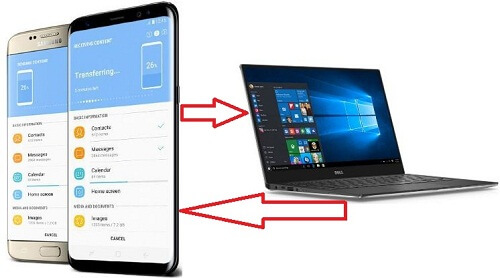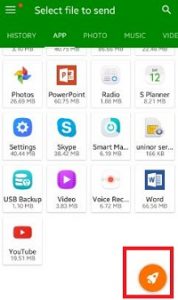Како пренети датотеке са Андроида на иПхоне помоћу Ксендера
Ево како да користите Ксендер за пренос података саАндроид на најновије иПхоне или иПад уређаје. Можете лако да делите фотографије, видео записе, музику, документе, апликације и друге датотеке са свог Андроид уређаја на иПхоне или иПад. Овај иПхоне или андроид Зендер апп брзо преноси датотеке у поређењу са Блуетоотх-ом или Аирдроп-ом (само иПхоне пребаците на иПхоне). Велике датотеке, попут песама, видео записа или филмова, можете лако пренети у року од неколико минута. Такође пренесите све медијске датотеке између паметног телефона и рачунара или МАЦ-а користећи нови режим повезивања са рачунаром.
Коришћење Ксендер-а брзо преноси датотеке са андроид-ана андроид уређаје као што су Самсунг Галаки, Некус, ХТЦ један итд. Такође можете да преносите медијске датотеке са свог андроид уређаја на иПхоне путем Блуетоотх-а, делите га, АирДроп и други софтвер. Следите кораке дате у наставку да бисте повезали иПхоне са Андроидом путем Ксендер-а.
- Како пренети податке са иПхоне-а на Пикел КСЛ
- Како пренети датотеке са андроид-а на рачунар помоћу Дропбок-а
Како пренети датотеке Андроид на иПхоне користећи Ксендер
Ако имате најновија ажурирања апликација Ксендер, примените доленаведена подешавања за пренос датотека са Андроид-а на иПхоне 11 Про Мак / 11 Про / 11 / иПхоне Кс итд.
Користите Ксендер за пренос датотека на Андроид и иПхоне
Корак 1: Отвори Апликација Ксендер на Андроид уређајима.
Корак 2: Славина + икона у горњем десном углу.
Корак 3: Изаберите Повежите иПхоне.
Корак 4: Иди на ВиФи подешавања и повежите се са ВиФи је креирао андроид телефон.
Корак 5: Отвори Апликација Ксендер на иПхоне уређајима и тапните на повезати пријатеља.
Са Андроида на иПхоне (Старија верзија)
Корак 1: Отвори “Ксендер” на андроид телефону или таблету.
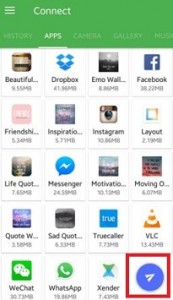
Корак 2: Додирните на „Округла икона“ од доњег десног угла.

Корак 3: Додирните на „ИОС“.

На свом андроид уређају можете видети горњи екран.
Корак 4: Отворите иПхоне 6 „Подешавања“.

Корак 5: Додирните на "ВИ-ФИ".

Корак 6: Под мрежом додирните „Привремено креирано име мреже помоћу андроид уређаја“ на вашем андроид уређају оба уређаја имају исто име. Проверите андроид или иПхоне уређај.
Корак 7: Сада отвори Ксендер на вашем иПхоне 6 или другим уређајима.

Корак 8: Додирните на „Повежи телефон“ од врха средњег екрана и можете видети поруку о успешној вези.
Можете једноставно послати датотеке са андроид-а на иПхоне / иПхоне на андроид. Сада изаберите или изаберите датотеке као што су аудио, видео, фотографије са вашег андроид или иПхоне уређаја.
Корак 9: Додирните „Пошаљи“ дугме за пренос датотека андроид на иПхоне 6 уређај.
Сада се све ваше изабране медијске датотеке брзо преносе на друге уређаје. Ксендер је најбоља апликација за брзи пренос података између вашег андроида на иПхоне уређаје.
Изнад можете видети кораке за пренос датотекаандроид на иПхоне 6 помоћу Ксендер-а. Да ли вам је горњи поступак био користан? Не устручавајте се да ме обавестите на доњем пољу за коментаре, било би ми задовољство да вам помогнем.